Note
Enterpriseで マネージド ユーザー アカウント を使用している場合、外部コラボレーターの役割は「リポジトリ コラボレーター」と呼ばれます。 一般に、外部コラボレーターのドキュメンテーションはリポジトリコラボレーターにも適用されます。 適用される区別については、「Organizationのロール」を参照してください。
Organization メンバーから外部コラボレーターへの変換について
組織のメンバーを外部のコラボレーターに変換できます。 外部コラボレーターの詳細については、「外部のコラボレータを Organization のリポジトリに追加する」を参照してください。
組織の所有者が企業の場合、組織メンバーを外部コラボレーターに変換することが制限される可能性があります。 詳細については、GitHub Enterprise Cloud ドキュメントの「企業でリポジトリ管理ポリシーの実施」「
追加外部のコラボレーターをプライベート リポジトリまたは内部リポジトリに追加すると、ご利用のいずれかの有料ライセンスが使用されます。 詳細については、「ユーザーごとの価格について」を参照してください。 外部コラボレーターをリポジトリに追加する場合は、アクセスするリポジトリのフォークにも追加する必要があります。 リポジトリのプライベートフォークまたは内部フォークに外部コラボレーターを追加する場合、コラボレーターは Enterprise のメンバーである必要があります。
Organization のメンバーが外部コラボレーターに変換された後は、現在の Team メンバーシップによって許可されるリポジトリにしかアクセスできません。 Organization の明示的なメンバーではなくなり、以下のことができなくなります:
- チームの作成
- Organization の全メンバーおよび Team の表示
- 表示されている Team を @mention する
- チームメンテナになる
詳しくは、「Organizationのロール」をご覧ください。
アクセスが期待通りであることを確実にするために、Organization メンバーの、リポジトリへのアクセスを確認することをおすすめします。 詳しくは、「Organization のリポジトリへの個人のアクセスを管理する」をご覧ください。
Organization のメンバーを外部コラボレーターに変換する際、Organization メンバーとしての権限は 3 か月保存されるので、この期間内に、そのユーザーを Organization に再参加するよう招待すれば、メンバーとしての権限を回復できます。 詳しくは、「組織の以前のメンバーの回復」をご覧ください。
Organization メンバーを外部コラボレーターに変換する
Note
Organization 所有者または Enterprise 所有者が外部コラボレーターを追加する機能を制限している場合は、organization メンバーを外部コラボレーターに変換できない場合があります。
-
GitHub の右上隅で、プロフィール写真を選択し、 あなたの組織をクリックします。
-
Organizationの名前をクリックしてください。
-
組織名の下の [ユーザー] をクリックします。
![組織の水平ナビゲーション バーのスクリーンショット。 ユーザー アイコンと [ユーザー] というラベルのタブが、濃いオレンジ色の枠線で囲まれています。](/assets/cb-18976/images/help/organizations/organization-people-tab.png)
-
外部コラボレーターに変換したい人を選択します。
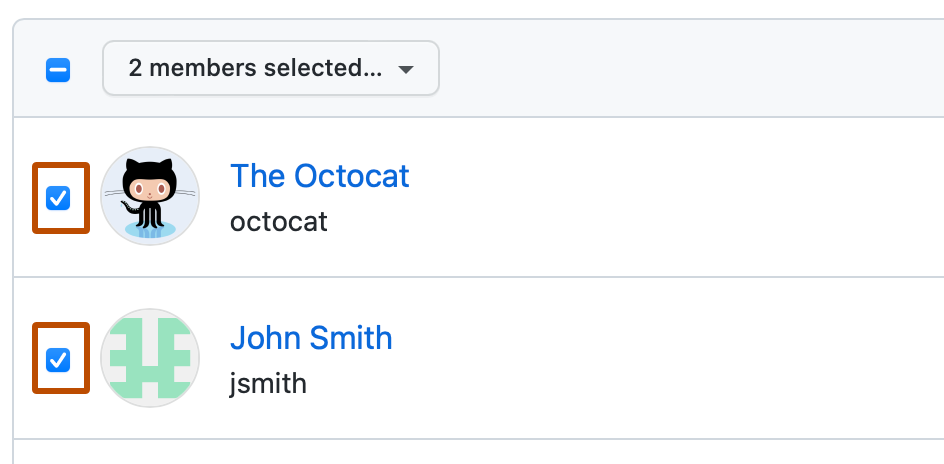
-
メンバーの一覧の上で [X 名のメンバーが選ばれています...] ドロップダウン メニューを選び、 [外部コラボレーターに変換] をクリックします。
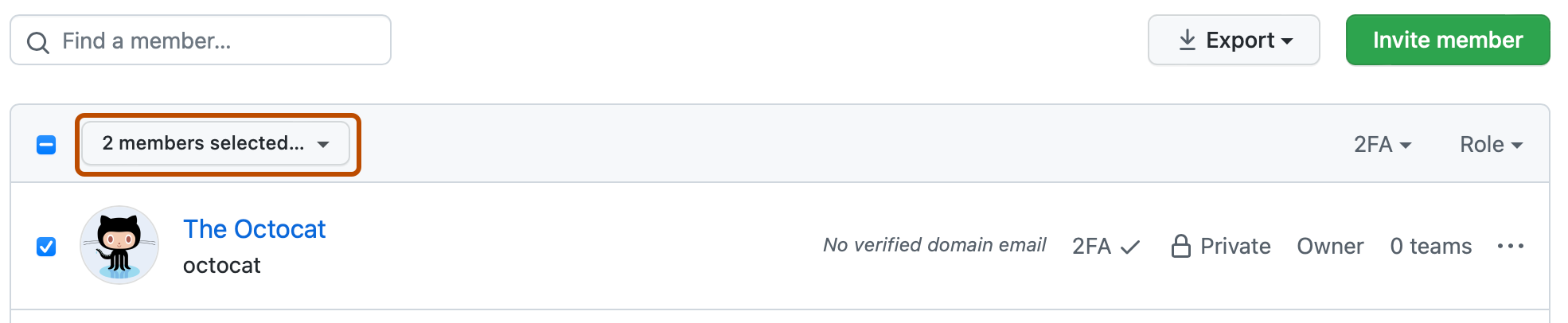
-
メンバーの外部コラボレーターへの変換に関する情報を読み、 [外部コラボレーターに変換] をクリックします。